
رغبت لفترة أن أتخلّى عن تطبيق خرائط جوجل (Google Maps)، لكن سبباً واحداً منعني، وهو أنه يحتوي على ميزة الخرائط في وضع عدم الاتصال بالإنترنت. كان تطبيق خرائط آبل (Apple Maps) حتى وقت قريب عديم الفائدة من دون الاتصال بالإنترنت. وبما أنني أحب الذهاب في رحلات المشي لمسافات طويلة (التي تتضمن السفر إلى أماكن لا تتمتّع بتغطية الشبكات الخلوية)، لم يكن لدي خيار سوى تطبيق خرائط جوجل.
لكن هذا تغيّر الآن. ميزة الخرائط في وضع عدم الاتصال ضمن تطبيق خرائط آبل هي واحدة من أفضل ميزات نظام التشغيل آي أو إس 17 الجديدة. أصبح بإمكان مستخدمي هواتف آيفون تحديد المناطق وتحميل خرائطها، ما يتيح لهم استخدام ميزة الملاحة خطوة بخطوة والبحث في الخرائط دون الحاجة إلى الاتصال بالإنترنت.
خذ في الاعتبار أن إصدار آي أو إس 17 هو إصدار تجريبي عام حالياً. يمكنك الاشتراك للحصول على هذا الإصدار لاختبار أحدث الميزات، لكن يجب أن تعلم أن الاشتراك في أي برنامج تجريبي لا يخلو من المخاطر. إذا كان الاطلاع على إصدار نظام التشغيل الجديد من شركة آبل لا يستحق مواجهة حالات الخلل والأخطاء بالنسبة لك، ربما يجب عليك الانتظار حتى إصدار نظام التشغيل رسمياً في أكتوبر/ تشرين الأول 2023. أما إذا كنت تستخدم هذا النظام بالفعل، فهيا بنا نتعمق في ميزات تطبيق خرائط آبل.
اقرأ أيضاً: تجربة الانتقال إلى تطبيق خرائط آبل: كيف تحتفظ بالأماكن المفضلة بسهولة؟
تحميل الخرائط في تطبيق خرائط آبل
أولاً، افتح تطبيق خرائط آبل وانقر على الدائرة التي تحتوي على صورتك أو الأحرف الأولى من اسمك على يسار حقل البحث، واختر خرائط دون اتصال (Offline Maps) في القائمة. انتقل إلى تحميل خريطة جديدة (Download New Map) في الشاشة التالية.
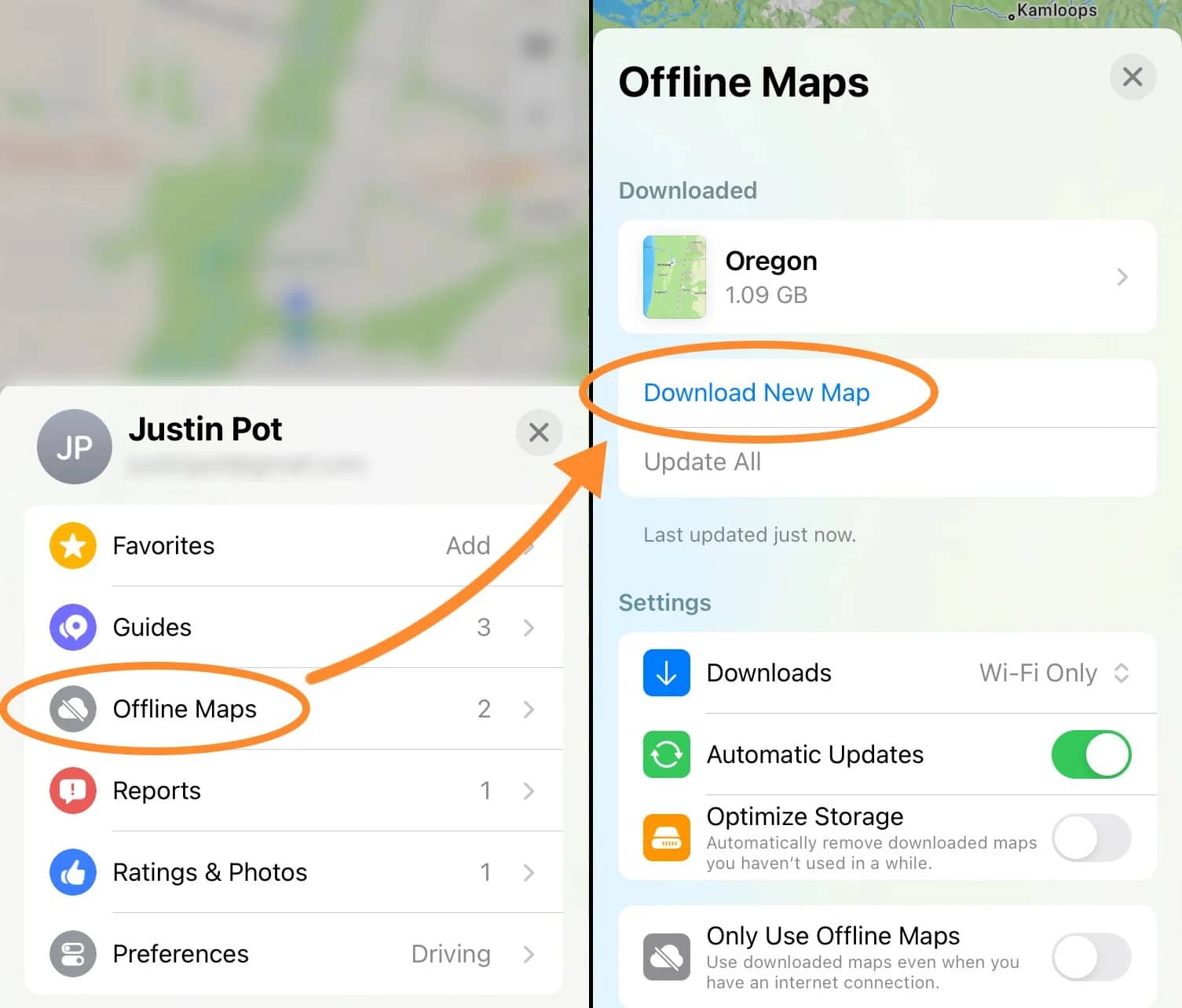
سيطلب منك التطبيق كتابة اسم المدينة أو المنطقة العامة التي تريد تحميل خريطة لها. وسيعرض لك معاينةً للخريطة التي بحثت عنها ومربع اقتصاص يمكنك تغيير حجمه لتحديد الجزء من الخريطة الذي تريد تحميله. ما عليك سوى تقريب إصبعيك من بعضهما على الشاشة أو إبعادهما للتكبير أو التصغير وتحديد منطقة أكبر أو أصغر من الخريطة.
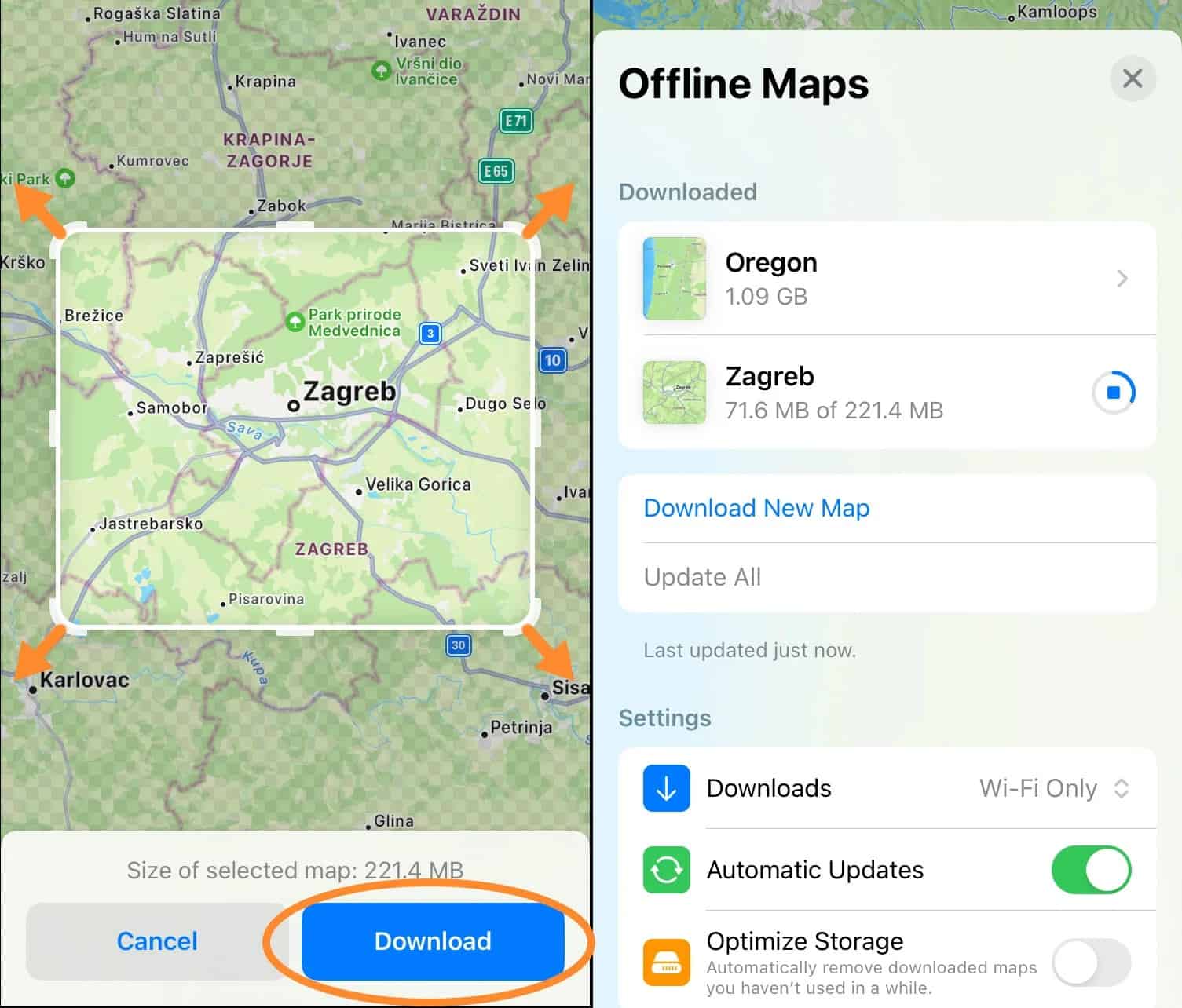
تشغل الخرائط الأكبر مساحة تخزين أكبر في جهازك، ويمكنك الاطلاع على حجم الخريطة أسفل الشاشة. إذا أردت خريطة أكبر، احرص على حذف بعض البيانات من جهازك لتوفير مساحة تخزين أكبر. بمجرد تحديد الخريطة التي تناسبك، انقر على خيار تحميل (Download)، وسيحمّل الجهاز الخريطة.
يحمّل جهاز آيفون الخرائط افتراضياً عند الاتصال بشبكة واي فاي فقط. ويمكنك تغيير ذلك عند الحاجة من خلال النقر على خيار التحميلات (Downloads) في إعدادات الخرائط المتوفرة دون اتصال بالإنترنت. يحدّث التطبيق الخرائط المتوفرة دون اتصال بالإنترنت دورياً وتلقائياً لضمان إضافة أحدث المعلومات إليها دائماً. ولكن شركة آبل لم تصرّح بتواتر هذه العملية.
اقرأ أيضاً: خرائط جوجل وآبل تتضمن الكثير من الأخطاء، وإليكم كيفية تصحيحها
إذا لم تكن بحاجة إلى استخدام الخريطة التي حملتها مجدداً، يمكنك إلغاء تفعيل هذه التحديثات التلقائية في قائمة الإعدادات. وأخيراً، إذا كنت من الذين ينسون حذف الخرائط المتوفرة دون الاتصال بالإنترنت بعد استخدامها ويتساءلون عن سبب عدم توفر مساحة للتخزين على هواتفهم، يمكنك تشغيل مفتاح تبديل يفعّل ميزة تحسين التخزين (Optimize Storage)، ما سيؤدي إلى حذف الخرائط التي لم تستخدمها لفترة معينة.
تجعل ميزة الخرائط المتوفرة دون اتصال بالإنترنت تطبيق خرائط آبل منافساً حقيقياً لتطبيق خرائط جوجل، خاصة بعد نقل العناصر المثبّتة إليه من خرائط جوجل. ولا أعتقد أني سأثبّت تطبيق خرائط جوجل على جهاز آيفون الخاص بي مجدداً.
